So entfernen Sie Twitter aus dem Benachrichtigungscenter auf dem iPhone 5
Wenn Sie das Benachrichtigungscenter auf Ihrem iPhone 5 verwenden, werden Sie wahrscheinlich feststellen, wie hilfreich es sein kann, alle Ihre Warnungen und Erwähnungen an derselben Stelle zu haben. Viele Apps, wie z. B. Twitter, werden häufig standardmäßig an diesem Speicherort angezeigt, sodass Sie Informationen finden und erstellen können. Wenn Sie jedoch nicht mehr möchten, dass Twitter an diesem Ort angezeigt wird, sondern die Twitter-App auf Ihrem iPhone 5 installiert bleiben soll, können Sie sie nur noch aus dem Benachrichtigungscenter entfernen. (Beachten Sie, dass dies nicht die Funktion "Zum Twittern tippen" von Twitter enthält, die Sie in Ihrem Benachrichtigungscenter sehen können. Sie müssen auch die folgenden Schritte für das Freigabe-Widget ausführen, wenn Sie das "Tippen zum Twittern" entfernen möchten. Möglichkeit.)
Entfernen Sie Twitter aus dem iPhone 5 Notification Center
Für die Zwecke dieses Tutorials ist es wichtig, den Unterschied zwischen der Twitter-App (die wir nicht entfernen werden) und ihrem Erscheinungsbild im Benachrichtigungscenter (das wir entfernen werden) zu erkennen. Viele Leute finden, dass Twitter an diesem Ort unerwünscht ist, möchten aber dennoch Twitter nutzen können, indem sie es wie jede andere App starten. Wenn Sie die folgenden Schritte ausführen, wird Twitter nur aus Ihrem Benachrichtigungscenter entfernt.
Schritt 1: Tippen Sie auf das Symbol Einstellungen .

Schritt 2: Wählen Sie die Option Benachrichtigungen .

Schritt 3: Scrollen Sie zur Twitter- Option und wählen Sie sie aus.
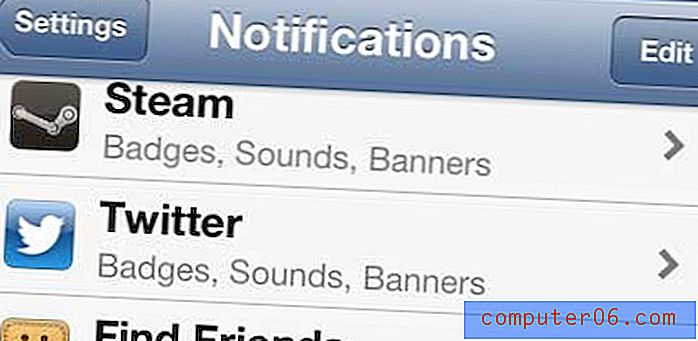
Schritt 4: Bewegen Sie den Schieberegler rechts vom Benachrichtigungscenter in die Position Aus .
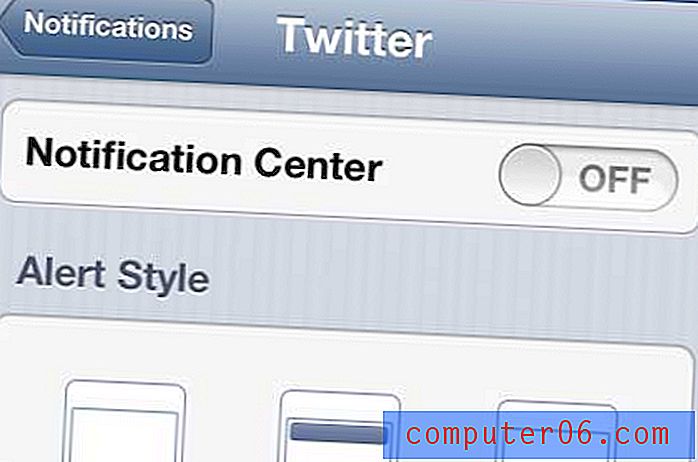
Wie bereits erwähnt, müssen Sie die Option " Benachrichtigungscenter" auch für das Freigabe-Widget deaktivieren, wenn Sie die Option "Auf Tweet tippen" entfernen möchten. Dadurch wird auch die Option "Zum Posten tippen" für Facebook entfernt.
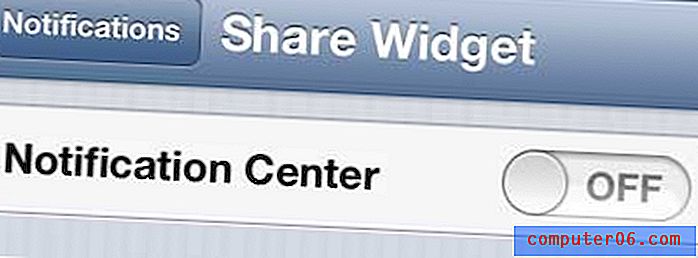
Haben Sie nach einer einfachen Möglichkeit gesucht, Ihr iPhone 5 auf Ihren Fernseher zu spiegeln, oder nach einer kostengünstigen Möglichkeit, iTunes, Netflix und Hulu auf Ihrem Fernseher anzusehen? Das Apple TV kann all diese Dinge und noch mehr. Klicken Sie hier, um mehr über Apple TV zu erfahren.
Klicken Sie hier, um zu erfahren, wie Sie eine App von Ihrem iPhone 5 deinstallieren.



